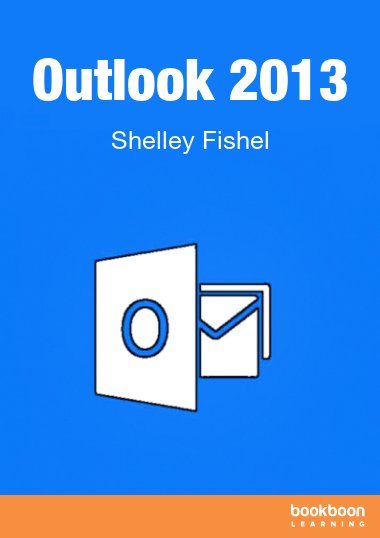Tato uživatelská příručka vám umožní ušetřit čas při práci v aplikaci Outlook 2013.
Dozvíte se jak:
- Vytvořit složky, aby byl váš email přehledný
- Outlook umožňuje rychlé vytvoření nebo archivování standardních emailů pomocí QuickSteps
- Přidat schůzky – všechny události dne a naplánované schůzky
- Vytvořit úlohu
- Funguje emailová hromadná korespondence
- Fungují klávesové zkratky pro práci s emaily a kalendář